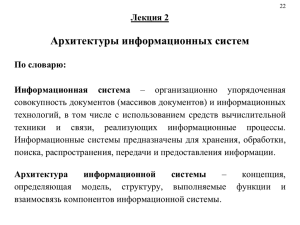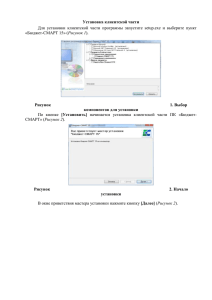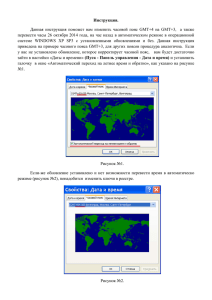Шаблон для документации по АС "СГМ"
реклама
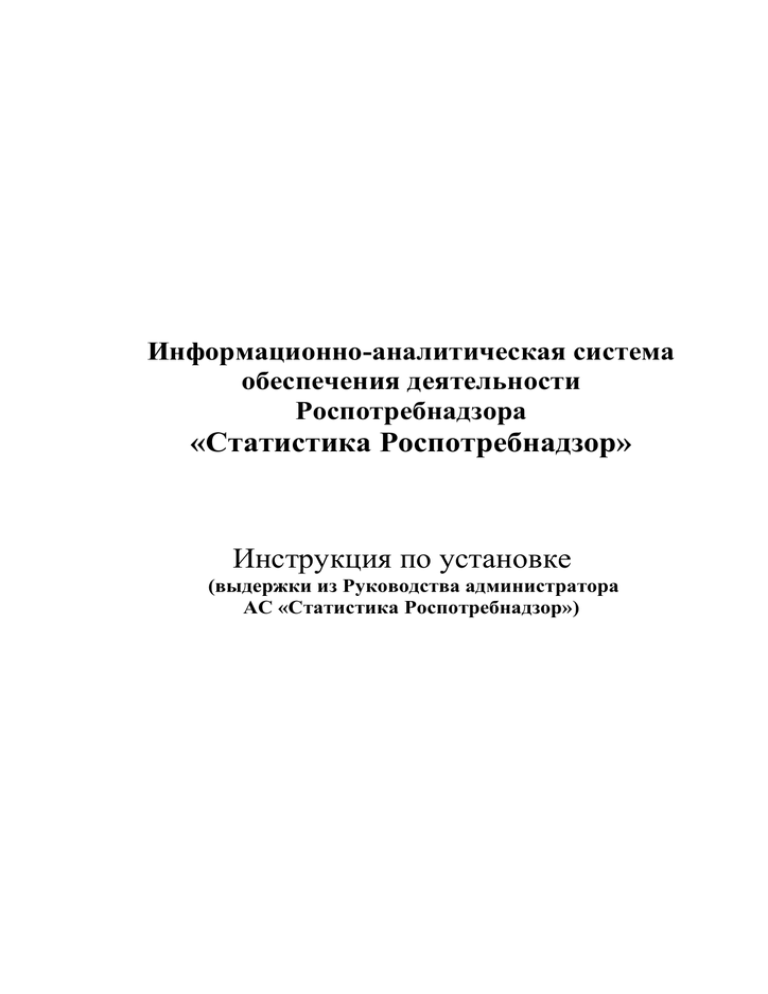
Информационно-аналитическая система обеспечения деятельности Роспотребнадзора «Статистика Роспотребнадзор» Инструкция по установке (выдержки из Руководства администратора АС «Статистика Роспотребнадзор») АС «Статистика Роспотребнадзор» 1. Установка системы 1.1. Комплектность поставки На сайте ФЦГиЭ в разделе «Новая информация», на странице «АС Статистика Роспотребнадзор» выложен «Дистрибутив…» системы, который содержит дистрибутив АС «Статистика Роспотребнадзор», СУБД (система управления базами данных) FireBird, компонент BDE, необходимый для функционирования системы и документацию. 1.2. Подготовительные операции перед установкой системы Перед установкой системы необходимо выполнить следующее. 1. Убедитесь, что компьютеры, на которые будет устанавливаться система, соответствуют техническим и программным требованиям, необходимым для успешного функционирования АС. (См. п.8 Требования к техническому и программному обеспечению) Если система устанавливается на компьютер с операционной системой Windows 2000, то Вам необходимо быть членом локальной группы администраторов. В противном случае, Вы не имеете прав на установку любых программ. 2. Убедитесь в исправной работе локальной вычислительной сети, если на этапе подготовки к установке системы был выбран вариант работы системы в архитектуре клиент-сервер (сетевой режим работы АС). При локальном режиме работы АС все компоненты системы (серверная и клиентская части), а также СУБД и база данных будут устанавливаться на одном компьютере, который будет выступать в качестве сервера, а поэтому должен соответствовать техническим требованиям, предъявляемым к серверу. 3. Перед установкой системы рекомендуется распечатать данную инструкцию и строго следовать указаниям в ней. Отключение контроля учетных записей (рекомендуется) 4. Если система устанавливается на компьютер с операционной системой Windows Vista/ Windows 7/ Windows 8, то на компьютере-сервере, а также на каждой рабочей станции рекомендуется отключить контроль учётных записей в операционной системе. Отключение контроля учетных записей на компьютере с операционной системой Windows 7/ Windows 8 выполняется следующим образом: нажмите кнопку «Пуск» и в строке поиска наберите аббревиатуру «UAC» (см. рисунок); Рисунок – Строка поиска с введенной аббревиатурой 2 ИАС Роспотребнадзора выберите ссылку «Изменение параметров контроля учетных записей (UAC)», которая появляется в результате поиска. После этого на экране компьютера откроется окно «Параметры управления учетными записями пользователей» (см. рисунок); Рисунок – Отключение UAC в Windows 7 выполните отключение контроля учетных записей (UAC). Для этого переведите в окне ползунок управления на нижний уровень «Никогда не уведомлять» и нажмите кнопку ; перезагрузите компьютер. Если открыть окно управления учетными записями с помощью поиска по какой-либо причине не удается, то выберите каталог «Пуск/Панель управления» и в открывшемся окне смените режим просмотра с «Категории» на «Мелкие значки». Рисунок – Выбор режима просмотра После этого выберите подраздел «Учетные записи пользователей/Изменение параметров контроля учетных записей» и в появившемся окне «Параметры управления учетными записями пользователей выполните отключение контроля учетных записей, переведя ползунок управления на нижний уровень «Никогда не уведомлять». 3 АС «Статистика Роспотребнадзор» Отключение контроля учетных записей на компьютере с операционной системой Windows Vista выполняется следующим образом: выберите каталог «Пуск/Панель управления», а затем в открывшемся окне выберите подраздел «Учетные записи пользователей/Включение или отключение контроля учетных записей (UAC)». После этого на экране компьютера откроется окно «Включение или отключение контроля учетных записей (UAC)»; в появившемся окне отключите контроль учетных записей (UAC). Для этого снимите “галочку” у параметра «Используйте контроль учетных записей (UAC) (см. рисунок) и нажмите кнопку ; Рисунок – Отключение UAC в Windows Vista 5. перезагрузите компьютер. 1.3. Последовательность установки системы При установке АС «Статистика Роспотребнадзор» в клиент-серверном варианте: на сервере – выполняется последовательная установка серверной части АС «Статистика Роспотребнадзор», СУБД FireBird, BDE Administrator (в случае его отсутствия на сервере) и клиентской части АС «Статистика Роспотребнадзор»; на рабочих станциях – выполняется установка BDE Administrator (в случае его отсутствия на рабочей станции) и клиентской части АС «Статистика Роспотребнадзор». В случае локальной установки АС «Статистика Роспотребнадзор»: на рабочей станции выполняется последовательная установка серверной части АС «Статистика Роспотребнадзор», СУБД FireBird, BDE Administrator (в случае его отсутствия на рабочей станции) и клиентской части АС «Статистика Роспотребнадзор». 4 ИАС Роспотребнадзора Последовательность установки 1. Запустите на сервере программу setup.exe с компакт-диска или из папки SETUP (если она была предварительно сохранена на локальном диске компьютера). В случае установки системы в локальном варианте программу setup.exe запустите на рабочей станции. После этого на экране открывается информационное окно «Установка АС Статистика Роспотребнадзор». При установке системы следуйте указаниям Мастера. Для перехода к следующему шагу Мастера используйте кнопку расположенную в окнах Мастера. , Если при инсталляции системы на сервере будет обнаружена какая-либо ранее установленная версия АС и программа установки системы предложит её удалить, то ответьте утвердительно на это предложение, иначе процесс установки будет прерван. 2. После нажатия в информационном окне кнопки начинается процесс установки АС «Статистика Роспотребнадзор» и появляется новое окно Мастера «Выбор конечного каталога», в котором по умолчанию указана папка для расположения компонентов системы. Не рекомендуется изменять указанное по умолчанию значение (см. рисунок). Нажмите в окне «Выбор конечного каталога» кнопку . Рисунок – Выбор конечного каталога установки системы 3. После этого начинается процесс копирования компонентов системы (см. рисунок). Процесс заканчивается выводом на экран блокнота с инструкцией по конфигурированию серверной части системы ФЦ_server.txt. Файл ФЦ_server.txt, который появляется в дополнительном окне после окончания установки серверной части системы, содержит в себе инструкцию по конфигурированию серверной части системы и выводится для информации. После окончания установки системы файл сохранится с именем ФЦ_server.txt на сервере в каталоге C:\SgmAX (при выборе каталога установки серверной части системы, предложенного в окне Мастера по умолчанию). Конфигурирование серверной части системы выполняется после окончания полной 5 АС «Статистика Роспотребнадзор» установки системы на сервере и только в случае работы в варианте Клиент-Сервер. Рисунок – Процесс копирования компонентов АС в указанную папку на компьютере В процессе установки системы, составляющие серверной части системы, по умолчанию, разместятся в папках, в соответствии с таблицей 1.1. Таблица 1.1 – Расположение составляющих серверной части АС Папка на компьютере – сервере Назначение папки серверной части системы АС Программные модули C:\SgmAX\Ocx (ОСХ-файлы и другие вспомогательные файлы системы) Пользовательские отчеты C:\ SgmAX \Reports (файлы формата Excel) C:\ SgmAX \Help Файлы помощи C:\ SgmAX \Docs Файлы с документацией База данных: C:\ SgmAX \Database - рабочая база данных C:\ SgmAX \Database\Backup - архивные и резервные копии рабочей базы данных C:\ SgmAX \Tools Программы, используемые администратором системы для выполнения различных операций по обслуживанию системы C:\ SgmAX \Update Обновления системы и старые версии системы C:\ SgmAX \Client Дистрибутив для установки клиентской части АС. Используется для установки системы на рабочие станции при режиме работы клиент-сервер 4. После окончания установки серверной части системы и закрытия файла ФЦ_server.txt начинается процесс установки СУБД FireBird, для установки которого требуется около 25 Мб дискового пространства. При установке СУБД следуйте указаниям Мастера, для перехода к следующему шагу Мастера используйте кнопку «Далее» (см. рисунок): 6 ИАС Роспотребнадзора Рисунок – Окно программы установки СУБД Firebird в окне «Лицензионное соглашение» выберите пункт «Я принимаю условия соглашения» (см. рисунок) и нажмите кнопку «Далее»; Рисунок – Окно соглашения о принятии лицензии на установку СУБД 7 АС «Статистика Роспотребнадзор» в окне «Информация» отобразятся сведения по установке СУБД. Нажмите «Далее» для продолжения установки; в окне «Выбор папки установки» укажите путь установки СУБД. Не рекомендуется изменять предложенный по умолчанию путь (см. рисунок); Рисунок – Окно выбора пути для установки СУБД в окне «Выбор компонентов» выберите тип установки: «Full Полная установка сервера и инструментов разработки» (см. рисунок); 8 ИАС Роспотребнадзора Рисунок – Выбор компонентов при установке СУБД Firebird Server 1.5 в окне Select Cjmponents в окне «Выберите папку в меню «Пуск»» нажмите кнопку «Далее» для продолжения установки (при необходимости можно переопределить папку для отображения ярлыка программы в меню «Пуск», нажав кнопку «обзор»); на шаге установки «Выберите дополнительные значки» выберите настройки, как указано ниже (см. рисунок): 9 АС «Статистика Роспотребнадзор» Рисунок – Выбор параметров установки СУБД Firebird Server 1.5 в окне Select Additional Tasks в окне «Все готово к установке» Мастер отобразит выбранные на предыдущих шагах настройки для установки СУБД. Нажмите кнопку «Установить» для начала процесса установки СУБД FireBird; в окне «Информация» нажмите кнопку «Далее» для продолжения установки (см. рисунок); 10 ИАС Роспотребнадзора Рисунок – Информационное окно о завершении процесса установки СУБД в окне (см. рисунок) «Завершение Мастера установки Firebird» нажмите кнопку «Завершить» для завершения установки СУБД Firebird. Рисунок – Окно о завершении процесса установки СУБД 11 АС «Статистика Роспотребнадзор» 5. После установки СУБД откроется окно «Установка компонента BDE Administrator» и запустится процесс установки компонента BDE Administrator, без которого невозможно функционирование системы. Мастер проведет Вас последовательно по всем шагам установки. Для перехода к следующему шагу Мастера используйте кнопку . Если на компьютере уже имеется компонент BDE, то программа установки выдаст соответствующее предупреждение (см. рисунок). При наличие BDE не переустанавливайте его. Рисунок – Окно с предупреждением о наличии установленного BDE Наличие на компьютере перед установкой АС компонента BDE может означать, что какиелибо программы, установленные на этом компьютере ранее, также используют его. В таком случае, во избежание сбоя в работе этих программ, не следует переустанавливать BDE. 6. После установки BDE программа переходит к установке клиентской части АС «Статистика Роспотребнадзор». По умолчанию, каталог установки клиентской части системы: С:\Program Files\Krista\ SgmClient. Не рекомендуется изменять предложенный по умолчанию каталог установки. Процесс установки сопровождается появлением ряда информационных сообщений и диалогов. Руководствуйтесь сопроводительными рекомендациями и комментариями в них: в окне «Подготовка АС к первой загрузке» отображается процесс регистрации всех компонентов системы, который завершается выводом окна с информацией о зарегистрированных модулях (см. рисунок); 12 ИАС Роспотребнадзора Рисунок – Окно с информацией о зарегистрированных модулях АС «Статистика Роспотребнадзор» после закрытия окна Information в окне «Программа обновления HTMLсправки» программа установки запрашивает необходимость обновления контекстнозависимой справочной системы. Файл ФЦ_client.txt содержит инструкцию по конфигурированию клиентской части системы и выводится для информации. После окончания установки системы, файл сохранится с именем client.txt в папке C:\SgmAx. Конфигурирование клиентской части системы выполняется на каждой рабочей станции после окончания установки клиентской части и только в случае установки системы в варианте Клиент-Сервер. 7. Процесс установки клиентской части заканчивается появлением блокнота с инструкцией по конфигурированию клиентской части системы ФЦ_client.txt. Прочитайте и закройте окно с файлом, после чего программа установки начнёт первый запуск системы и на экране компьютера появится окно «Ввод пароля доступа к базе данных» (см. рисунок). Для начала работы с системой введите в этом окне следующие данные: Рисунок – Окно для подключения к базе данных в поле «База данных» из выпадающего списка выберите алиас Sgm; в поле «Имя пользователя» введите SYSDBA. Это имя администратора АС, для которого в системе настроен доступ ко всем рабочим местам; в поле «Пароль» для пользователя SYSDBA введите пароль masterkey; нажмите кнопку . Если база данных, имя пользователя и пароль указаны правильно, то через несколько секунд на экране появится окно «Выбор 13 АС «Статистика Роспотребнадзор» рабочего места». Это означает, что установка системы завершена успешно и на данном компьютере можно начинать работу с АС. В случае аварийного завершения установки системы, когда не удается запустить АС, необходимо проверить: установлен ли сервер баз данных; запущен ли сервер баз данных; правильно ли настроен алиас базы данных в BDE. Для проверки настройки алиаса попробуйте подключиться к базе данных из приложения BDE Administrator (т.е. воспользоваться программой BDEADMIN.EXE, обычно расположенной в папке C:\Program Files\Borland\Common Files\BDE). Так как для СУБД FireBird алиас базы данных настраивается для сетевого протокола NetBEUI, то проверьте, поддерживается ли в Вашей локальной сети этот сетевой протокол. Если нет, то переопределите алиас базы данных в соответствии с используемым в Вашей локальной сети протоколом, после чего попробуйте еще раз подключиться к базе из приложения BDE. Если описанные условия выполнены, а система не запускается, то обратитесь за консультацией к разработчику АС. Если АС устанавливается на одном компьютере (локальный вариант), то на этом этапе установка системы заканчивается. Внимательно прочитайте руководство пользователя АС Статистика Роспотребнадзор и обязательно выполните настройки, необходимые для корректной работы системы (п. 1.7 Руководство пользователя АС Статистика Роспотребнадзор – «Обязательные настройки системы при первом запуске»). Дальнейшие шаги выполняются только в случае установки системы в клиент-серверном варианте. 8. В случае установки системы в клиент-серверном варианте, выполните конфигурирование серверной части АС, которое включает в себя сетевую настройку каталога установки системы и разграничение прав доступа на конкретные файлы и папки системы: назначьте общий доступ в сети к папке С:\SgmAX, для этого, используя меню «Пуск», откройте окно «Проводник», выбрав команду Пуск/Программы/Проводник. Щелкните правой кнопкой мыши по папке SgmAX и в появившемся контекстном меню выберите команду «Доступ…». В открывшемся дополнительном окне «Свойства: SgmAX» на странице «Доступ…» установите общий доступ к этой папке, определив имя сетевого ресурса. По умолчанию, имя сетевого ресурса устанавливается как SgmAX. Нажмите в этом окне кнопку «Разрешение» и назначьте тип доступа к папке SgmAX – «Изменение» (см. рисунок); В простейшем варианте можно назначить «Полный доступ» для всех пользователей на сетевой ресурс SgmAx. Однако в этом случае каждый пользователь может производить в этой папке любые изменения, которые могут привести к сбою в работе системы. Установка клиентской части на рабочих станциях будет невозможна, пока не будет назначен сетевой ресурс SgmAx. 14 ИАС Роспотребнадзора Рисунок – Пример назначения доступа к каталогу серверной части АС 9. Перед установкой клиентской части системы на каждой рабочей станции проверьте наличие программы «BDE Administrator», без которой невозможно функционирование системы. При этом: не переустанавливайте BDE, если он уже установлен на компьютере; в случае отсутствия BDE на каком-либо компьютере, запустите на нём программу установки «Setup.exe» из каталога «BDE» из папки SgmAx \CLIENT\BDE на сервере (выбрав ее через сетевое окружение). 10. Установите на каждой клиентской машине клиентскую часть системы, запустив через сетевое окружение с сервера программу «Setup.exe» из папки SgmAx\CLIENT. Процесс установки клиентской части сопровождается появлением ряда 15 АС «Статистика Роспотребнадзор» информационных сообщений и диалогов, руководствуйтесь сопроводительными рекомендациями и комментариями в них: если при инсталляции будет обнаружена ранее установленная клиентская часть АС и программа установки системы предложит её удалить, ответьте утвердительно на это предложение; при установке клиентской части системы программа установки в окне «Выбор конечного каталога» предлагает, по умолчанию, следующий каталог установки клиентской части системы – С:\Program Files\Krista\SgmClient. Не меняйте без необходимости каталог установки клиентской части системы, предлагаемый программой установки; при установке клиентской части системы программа установки в окне «Ввод сведений» запрашивает имя компьютера, на котором установлена серверная часть АС, физический путь, по которому установлена серверная часть АС, сетевое имя ресурса – каталога установки серверной части АС. По умолчанию, предлагается физический путь C:\SgmAx (при указании физического пути сетевое имя компьютера указывать не надо), сетевое имя ресурса – SgmAx; в окне «Подготовка АС «Статистика Роспотребнадзор» к первой загрузке» отображается процесс регистрации всех компонентов системы; в окне «Программа обновления HTML-справки» программа запрашивает необходимость обновления контекстно-зависимой справочной системы. После установки клиентской части системы на экране появляется дополнительное окно, содержащее инструкцию по конфигурированию клиентской части системы. 11. Закройте окно с файлом ФЦ_client.txt, содержащим инструкцию по конфигурированию клиентской части АС, после чего программа установки начнет первый запуск системы. Выполните первый запуск системы, введя в появившемся на экране окне (см. рисунок) следующие данные: Рисунок – Запрос подключения к базе данных в поле «База данных» из выпадающего списка выберите алиас Sgm; в поле «Имя пользователя» введите SYSDBA. Это имя администратора АС, для которого в системе настроен доступ ко всем рабочим местам. Для СУБД FireBird пользователь SYSDBA является администратором; в поле «Пароль» для пользователя SYSDBA введите пароль masterkey; нажмите кнопку . Если имя пользователя и пароль введены правильно, то через несколько секунд после нажатия кнопки на экране появится 16 ИАС Роспотребнадзора окно «Выбор рабочего места». Это означает, что установка клиентской части системы завершена успешно и на данном компьютере можно начинать работу с АС. Если после завершения установки не удается запустить АС, проверьте настройки, о которых было описано выше в примечании к пункту 7. При сетевой установке АС: в таблице 1.2 приведены примеры настроек на различные типы сетевых протоколов при использовании СУБД FireBird. При использовании сетевого протокола TCP/IP необходимо добавить информацию к файлам services и hosts в соответствии с таблицей 1.3; местоположение файлов services и hosts зависит от используемой операционной системы. В случае использования операционной системы Windows 2000 C:\WinNT\System32\Drivers\Etc; проверьте также наличие сетевого ресурса SgmAx. Для этого войдите в “Сетевое окружение” Вашего компьютера-рабочей станции и проверьте наличие доступа к компьютеру-серверу и его папке, в которой установлена серверная часть АС. Таблица 1.2 - Примеры настроек алиаса БД на разные типы сетевых протоколов Протокол Строка подключения NetBEUI \\Имя сервера\SgmAx\DataBase\StatFC.gdb IPX/SPX Имя сервера@SgmAx\DataBase\StatFC.gdb TCP/IP Имя сервера:SgmAx\DataBase\StatFC.gdb Таблица 1.3 файл services Gds_db 3050/tcp файл hosts TCP/IP адрес Например: 56.45.123.1 Имя Сервера Server1 1. С помощью BDE-алиасов настраиваются подключения к различным базам данных. Здесь указывается тип используемой СУБД, полный путь или имя базы данных, способ подключения (сетевой протокол) и другие параметры. 2. База данных АС по умолчанию настроена на одного пользователя, имеющего полный доступ ко всем рабочим местам системы, и обладающего правами администратора: ИМЯ: ПАРОЛЬ: masterkey sysdba Добавление новых пользователей и назначение им прав доступа должен проводить администратор системы, при необходимости, после ее установки. 12. Внимательно прочитайте руководство пользователя АС «Статистика Роспотребнадзор» и обязательно выполните настройки, необходимые для корректной работы системы (п. 1.7 Руководство пользователя АС «Статистика Роспотребнадзор» «Обязательные настройки системы при первом запуске»). 1.4. Удаление системы Удаление АС осуществляется следующим образом: выберите в меню «Пуск» команду Пуск/ Настройка/ Панель управления и в появившемся окне «Панель управления» выберите пункт «Установка и удаление программ»; 17 АС «Статистика Роспотребнадзор» последовательно удалите установленные на компьютере программы «АС “Статистика Роспотребнадзор” Клиент» и затем «АС “Статистика Роспотребнадзор” Сервер», для чего в появившемся окне «Установка и удаление программ» поочередно для обеих программ сначала выберите их из списка программ, а затем нажмите кнопку «Заменить/Удалить». На рабочих станциях, где установлена только клиентская часть АС в перечне установленных программ будет только «АС “Статистика Роспотребнадзор” Клиент», который и следует выбрать для удаления. 2. Требования к техническому и программному обеспечению 2.1. Техническое обеспечение, необходимое для внедрения и функционирования АС «Статистика Роспотребнадзор» Компьютеры (сервер и рабочие станции) Технические требования к рабочим станциям рекомендуемой и минимальной конфигурации приведены в таблице 1.5. Технические требования к серверу рекомендуемой и минимальной конфигурации приведены в таблице 1.6. В случае локальной установки системы ресурсы рабочей станции должны отвечать требованиям, предъявляемым к серверу. Таблица 1.5 - Технические требования к рабочим станциям Рекомендуемая конфигурация Процессор Intel® Core™, AMD Opteron™ Дисковая подсистема 80 Гб HDD CD-ROM Ultra Speed RAM 512 Мб RAM или более Сетевой адаптер Ethernet 100/1000 Таблица 1.6 – Технические требования к серверу Рекомендуемая конфигурация Процессор Intel® Core™, AMD Opteron™ Количество процессоров 1 Дисковая подсистема с RAID- 2х250 Гб HDD или более контроллером DVD/CD-RW Ultra Speed RAM 2,00 Гб или более Сетевой адаптер Ethernet 100/1000 Минимальная конфигурация Intel Pentium 166 МГц 10 Гб HDD Может отсутствовать 128 Мб RAM Ethernet 10/100 Минимальная конфигурация Intel Pentium III 933 МГц 1 9 Гб HDD UW SCSI (raid) R/RW 256 Мб RAM Ethernet 10/100 Сервер должен быть обеспечен источником бесперебойного питания (ИБП) с необходимыми временными и энергетическими параметрами. Основная часть АС «Статистика Роспотребнадзор» (программные модули, база данных системы, шаблоны отчетов и документов) и необходимые для функционирования системы прикладные программы располагаются на сервере сети. Общий размер всех компонентов системы (файлов встроенной справки, программных модулей системы, шаблонов отчетов и документов) не превышает 40-50 Мб, БД системы в исходном состоянии занимает 20 Мб и пополняется в зависимости от интенсивности занесения данных на 20-30 Мб в год (по всем разделам системы). В итоге, необходимый объем свободного дискового пространства на сервере составляет 200-300 Мб, а с учетом перспектив развития системы до 1 Гб. 18 ИАС Роспотребнадзора Размер дискового пространства, необходимого для установки системы на рабочие станции при использовании ЛВС, составляет, примерно, 10 Мб – для размещения набора утилит, системных библиотек, модуля обращения к серверу. Как видно из таблиц 1.5 и 1.6, разброс параметров рекомендуемой и минимальной конфигурации компьютеров весьма широк. Применение компьютеров с более низкой конфигурацией неизбежно снижает их производительность: увеличивается время загрузки, выполнения отчетов, выборки данных. Периферийные устройства При работе с системой необходимы следующие периферийные устройства: принтер – для распечатки документов; устройства записи компакт-дисков (RW CD-ROM) или накопители на магнитных дисках (стримеры) – для установки (переустановки) системы и для сохранения резервных копий базы данных. Локальная вычислительная сеть (ЛВС) В качестве базовой технологии ЛВС применяется сетевая технология Ethernet (стандарт IEEE 802.3). ЛВС должна удовлетворять следующим требованиям: физическая среда передачи данных – кабель “витая пара категории 5” (допускается использование коаксиального кабеля или оптоволокна); сетевой интерфейс – 10/100 Base-T. 2.2. Информация, которую полезно знать при проведении технического обеспечения Преимущества использования локальных вычислительных сетей (ЛВС) При внедрении системы пользователь должен выбрать один из двух возможных вариантов работы компьютеров, работающих с АС «Статистика Роспотребнадзор»: с использованием ЛВС (сетевой режим работы компьютеров); без ЛВС (локальная работа компьютеров). В таблице 1.7 приведён сравнительный анализ двух вариантов работы компьютеров. 19 АС «Статистика Роспотребнадзор» Таблица 1.7 Сравнительные характеристики Вычислительная мощность компьютеров Необходимое количество принтеров Необходимое количество компьютеров с CD-ROM Администрирование системы, переустановка системы, сохранение резервных копий базы данных Дублирование ввода информации Реализация в АС «Статистика Роспотребнадзор» комплексных методик и оценок Синхронизация данных Качественные показатели выполняемых работ Сетевой режим работы компьютеров (с использованием ЛВС) Высокие требования предъявляются только к серверу сети, так как основная часть АС, БД и прикладные программы располагаются на нем Устанавливается минимально необходимое (определяется загруженностью и удобством работы) количество сетевых принтеров, доступных всем пользователям сети Устройство RW CD-ROM необходимо только на сервере Локальная работа компьютеров (без ЛВС) Высокие требования предъявляются к каждому компьютеру, так как АС, БД и прикладные программы располагаются на каждом из них Каждый компьютер должен иметь отдельный принтер Работы проводятся централизованно на сервере, действительны для каждого пользователя Работы проводятся на каждом компьютере Дублирование отсутствует. Информация вводится один раз. Требуется, при необходимости, повторять ввод информации, уже введенной на другом компьютере Комплексные методики и отчеты не могут быть реализованы в полной мере, ввиду отсутствия доступа к данным, введенным на других компьютерах Информация периодически синхронизируется администратором системы, изменения вводятся на каждом компьютере Данные, вводимые на других рабочих станциях в других отделах, доступны для комплексной оценки при выполнении различных отчетов Вся нормативно-справочная система доступна каждому пользователю, изменения в нормативно-справочной системе сразу отображаются у каждого пользователя Значительно повышается качество, достоверность и оперативность выполняемых работ, уменьшается вероятность ошибок, из-за отсутствия дублирования информации и использования единых справочников Все рабочие станции должны быть оборудованы устройством CD-ROM Качественные показатели выполняемых работ ниже, чем при использовании ЛВС Использование ЛВС в учреждениях Роспотребнадзора поднимает уровень информационного обеспечения на качественно более высокую ступень. Речь идет не только об использовании нового программного обеспечения и объединении информационных ресурсов отдельных компьютеров, но и об усилении интеграции, степени взаимодействия различных подразделений, переходе к коллективной обработке информации. Использование сети оправдано и с экономической точки зрения. Потратив средства на прокладку сети, можно добиться ощутимой экономии средств: не потребуется иметь на каждом компьютере CD-ROM, отдельный принтер, постоянно наращивать объем HDD, так как на замену им приходят сетевые устройства, доступные любому из пользователей сети. 20 ИАС Роспотребнадзора Надежность хранения информации С вопросом технического обеспечения работы АС «Статистика Роспотребнадзор» тесно связана задача обеспечения сохранности данных. Современные технические средства обладают высокой степенью надежности и рассчитаны на продолжительный нормативный срок эксплуатации, тем не менее, полностью исключить вероятность непредвиденного сбоя и даже поломки нельзя. Кроме того, может сказаться негативное влияние других обстоятельств – перебои в электроснабжении, стихийные бедствия, пожары, хищения техники и т.д. АС «Статистика Роспотребнадзор» может быть восстановлена путем повторной установки инсталляционной версии. Не подлежит восстановлению из дистрибутива только база данных, в силу чего она и представляет особую ценность. Именно в базе данных сохраняются результаты работы всего коллектива учреждения Роспотребнадзора по вводу информации, поэтому база данных системы в обязательном порядке подлежит сохранению. Лучшим способом сохранения данных с целью восстановления их после сбоя в работе системы является сохранение резервных копий и их запись на внешние носители данных. 2.3. Требования к программному обеспечению Программное обеспечение (ПО) – это комплекс программных средств, включающий операционные системы, системы управления базами данных, инструментальные средства, офисные и коммуникационные пакеты и другое прикладное программное обеспечение, эксплуатируемое в подразделениях учреждений Роспотребнадзора всех уровней. Программные средства, которые должны быть установлены на сервер и рабочие станции для работы с системой, приведены в таблицах 1.8. и 1.9 соответственно. Таблица 1.8 – Программное обеспечение сервера Наименование ПС Рекомендуемое Операционная система Windows Server 2008 Сервер баз данных FireBird 2.5 и выше Таблица 1.9 – Программное обеспечение рабочих станций Наименование ПС Рекомендуемое Операционная система Windows XP с установленным ServicePack 3, Windows 7 Офисный пакет Microsoft Office Дополнительное программное Internet Explorer версии 5.0 обеспечение или выше Возможное Windows 2000 Server и выше Microsoft SQL Server версии 2000 и выше Возможное Windows 2000 Windows Vista Professional, 21